教程:创建并运行 IoT 设备模拟
在本教程中,请使用一个或多个模拟设备通过设备模拟来创建并运行新的 IoT 模拟。
本教程介绍以下操作:
- 查看所有活动的和历史的模拟
- 创建并运行新模拟
- 查看模拟的指标
- 停止模拟
如果没有 Azure 订阅,请在开始之前创建一个免费帐户。
必备条件
若要按本教程操作,需在 Azure 订阅中部署设备模拟的实例。
如果尚未部署设备模拟,请参阅 GitHub 上的设备模拟部署。
查看模拟
在菜单栏中选择“模拟”。 “模拟”页显示所有可用模拟的相关信息。 在此页中,可以看到当前正在运行且以前运行的模拟。 若要重新运行以前的模拟,请单击模拟磁贴以打开模拟详细信息:
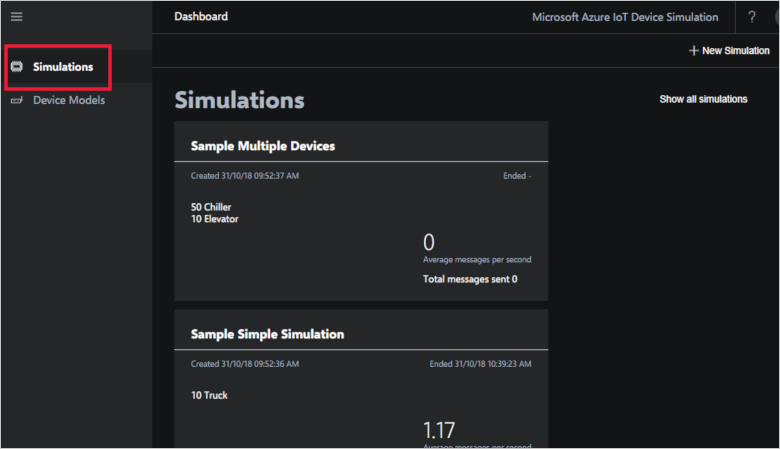
创建模拟
若要创建模拟,请单击右上角的“+ 新建模拟”。
一个模拟包含一个或多个设备模型。 设备模型定义要模拟的设备的行为、遥测和消息格式。
若要添加设备模型,请单击“+ 添加设备类型”,然后从列表中选择设备模型。 模拟可以有多个设备模型。 每个设备模型可以有不同的设备计数和消息频率。
当新的模拟窗体完成后,请单击“开始模拟”开始模拟。
配置和启动模拟可能需要数分钟的时间,具体取决于模拟设备的数目。
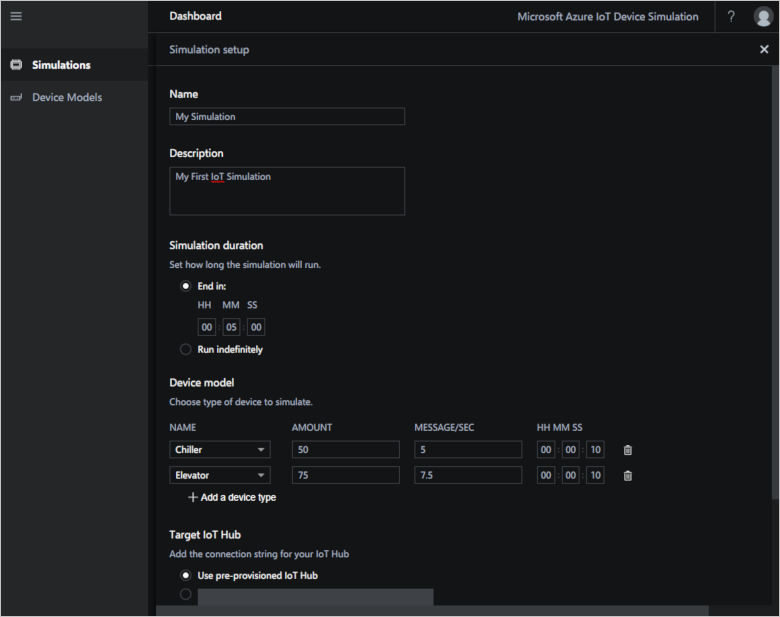
停止模拟
单击“开始模拟”后,会看到模拟详细信息页。 此详细信息页显示 IoT 中心提供的实时模拟统计信息和指标。 也可通过单击“模拟”页上模拟的磁贴导航到此详细信息页。
若要停止模拟,请单击右上角操作栏中的“停止模拟”。
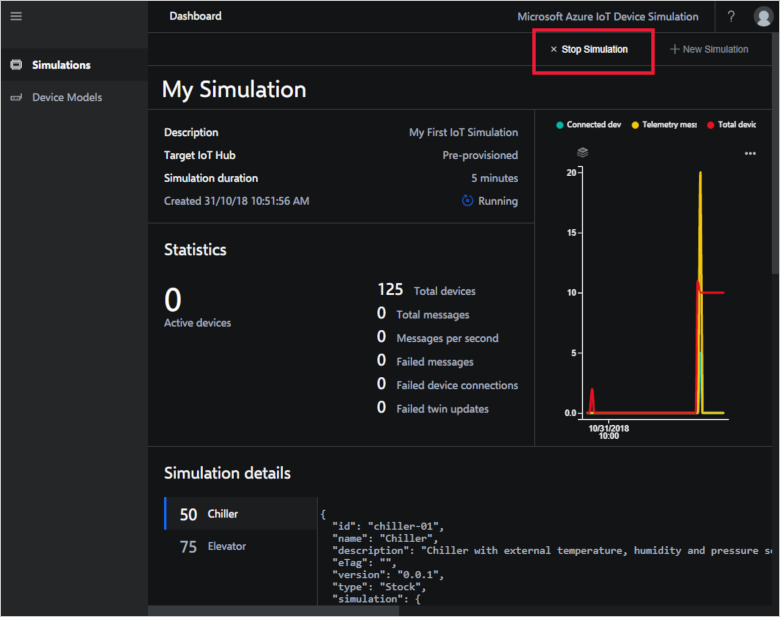
后续步骤
本教程介绍了如何创建、运行和停止模拟, 以及如何查看模拟详细信息。 若要详细了解如何运行模拟,请继续阅读下一教程: